
¿Qué es un Fire TV?¿Estás buscando una nueva experiencia visual? ¿Conoces o quieres obtener un conocimiento claro sobre tus dispositivos Fire? Hoy, te guiaré para que entiendas qué son Fire TV y Fire Stick, y luego te ayudaré a dominarlos fácilmente.
Tabla de Contenido
Fire TV, o Amazon Fire TV, es un ecosistema de dispositivos de transmisión y televisores inteligentes creados por Amazon. Esta empresa, fundada el 5 de julio de 1994, se centra en la obsesión por el cliente en lugar de enfocarse en la competencia.
¿Qué es Fire TV?
Amazon lanzó su primera versión de Fire TV en 2014. La versión de segunda generación se lanzó en 2015, mientras que en 2016 Amazon introdujo la edición Fire TV con Amazon Fire OS incorporado y la interfaz de Fire TV, en la que se permite ver programas de televisión y películas transmitidos a través de aplicaciones en Fire OS como Netflix, Amazon Prime, Disney+ y muchas otras.
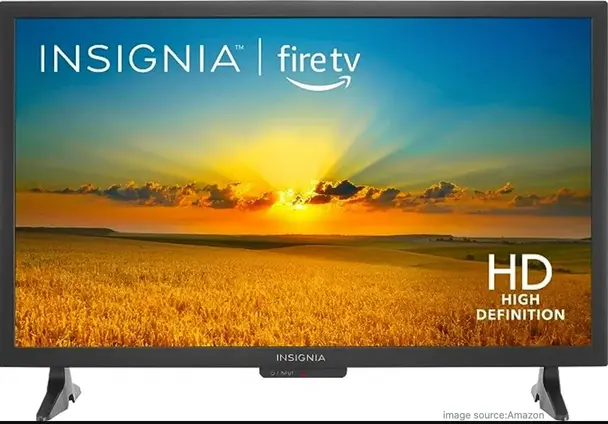
Amazon Fire TV, un dispositivo de transmisión de video, puede convertir tu TV en una smart TV a través de un HDMI Puerto o un puerto micro-USB, al igual que Roku, Chromecast y Apple TV. Puedes usarlo para disfrutar de lo que quieras y cuando quieras conectándolo a tu televisor o monitor. También es compatible con Apple AirPlay, por lo que puedes compartir videos, fotos, música y más desde dispositivos Apple a tu Fire TV. Además, Fire TV también viene en muchos televisores diferentes de Toshiba e Insignia, y ahora Amazon también fabrica sus propios televisores.
Vale la pena señalar que Fire TV y las tabletas funcionan en su sistema operativo–Fire OS. Como una versión bifurcada del sistema operativo Android, Fire OS te permite usar cualquier aplicación que funcione en Android en dispositivos Fire también. La última versión es FireOS 8, y usas Fire TVs, Fire tablets, Amazon Echos y Amazon Echo Shows en este sistema operativo. Ahora veamos cómo usar un Fire TV.
Passo 1. Conecte el cable de alimentación en el Fire TV y luego en un enchufe. Coloque las baterías en el control remoto del Fire TV.
Passo 2. Enciende la TV por el Poder Botón en el control remoto de Fire TV. Si el control remoto no se empareja automáticamente, presione el Hogar botón hasta que aparezca en la pantalla "Presione para comenzar".
Passo 3. Siga las instrucciones en pantalla para Conectar Fire TV a WiFi. Luego inicia sesión en la cuenta de Amazon.
¿Cuáles son los Otros Dispositivos de Transmisión de Fire TV?
Los dispositivos de transmisión Fire TV pueden transformar casi cualquier televisor normal en un televisor inteligente que te permite transmitir Netflix, YouTube y más en una pantalla más grande. La transmisión se refiere a ver un video o escuchar contenido de audio sin descargar los archivos multimedia, y es una función en tiempo real que es más eficiente que descargar archivos multimedia. Además, los dispositivos Fire TV son populares, por lo que Amazon ha desarrollado varios modelos, desde el económico Fire TV Stick Lite hasta el premium Fire TV Cube.
Fire TV Stick Lite
¿Qué es un Fire Stick? Parece una unidad USB con la que puedes transmitir películas, programas, música o jugar juegos a través de Internet conectándola a la entrada HDMI del televisor.

La caja del Fire TV Stick Lite cuesta alrededor de $29.99, e incluye el TV Stick Lite, el control remoto por voz Alexa Lite (2ª Gen), cable de alimentación y adaptador de corriente, un extensor HDMI, 2 baterías AAA y una Guía de Inicio Rápido. Este Stick Lite con 8GB de almacenamiento y 1GB de memoria, es la mejor opción económica con un asistente de voz Alexa integrado y conectividad Bluetooth. Sin embargo, no ofrece 4K ni Transmisión HDR o conexión ethernet.
Fire TV Stick.
El Fire TV Stick y el Fire TV Stick Lite fueron lanzados en 2021, pero tienen diferencias en la salida de audio, sus controles remotos, y también en el precio.

La caja del Fire TV Stick cuesta alrededor de $39.99, e incluye este TV stick, el Alexa Voice Remote (3ra gen), cable de alimentación, adaptador de corriente, extensor HDMI, 2 pilas AAA y una Guía de Inicio Rápido. El control remoto del Fire TV Stick tiene más botones que el control remoto del Fire TV Stick Lite, lo que hace que el antiguo Alexa Remote sea más capaz.
¿Qué es más, el Fire TV Stick 2020 tiene Audio Dolby Atmos Mientras que el Fire TV Stick Lite solo tiene Dolby Audio, que solo es a través de HDMI de paso, este último pierde en proporcionar "sonido multidimensional con una claridad increíble que te envuelve". Sin embargo, también falla en ofrecer transmisión 4K o HDR o conexión Ethernet.
Fire TV Stick 4K.
Sabrás que el Fire TV Stick 4K puede soportar transmisión en 4K y HDR, como lo indica su nombre.

Esta caja contiene Fire TV Stick 4K, Alexa Voice Remote, cable de alimentación y adaptador de corriente, cable extensor HDMI para Fire TV Stick 4K, 2 baterías AAA y Guía de inicio rápido. La ventaja de este TV Stick 4K es que admite transmisión 4K y HDR con Dolby Atmos y Dolby Vision, mientras que su desventaja es que no puede conectarse a Ethernet. Fire TV Stick 4K con 8GB de almacenamiento y 2GB de memoria costará alrededor de $34.99.
Fire TV Stick 4K Max
Fire TV Stick 4K Max fue lanzado en 2023, al mismo tiempo que el Fire TV Stick 4K. ¿Tienen diferencias? Leamos a continuación:

La caja del Fire Stick 4K Max contiene el Fire TV Stick 4K Max, el control remoto por voz de Alexa mejorado, el cable de alimentación y el adaptador de corriente, el cable extensor HDMI para el Fire TV Stick 4K Max (2ª Generación), 2 baterías AAA y la Guía de Inicio Rápido. Gastarás alrededor de $59.99 para tenerlo.
Este dispositivo de transmisión soporta wifi 6, 4K HDR, Dolby Vision y Dolby Atmos, pero también no soporta una conexión ethernet. Como el último modelo, tiene el mayor almacenamiento con 16GB y memoria normal de 2GB. Gracias a su Alexa Voice Remote Enhance, puedes disfrutar de un control expansivo y una navegación fácil sin tener que manejar múltiples controles remotos.
Después de tener una breve comprensión de los sticks de Amazon, ahora aprendamos Cómo conectar el Amazon Fire Stick a la TV:

Passo 1. Conecte el dispositivo de transmisión Fire TV al puerto HDMI de su televisor. O puede usar el cable extensor HDMI si es difícil conectar el Stick al puerto HDMI del televisor.
Passo 2. Enchufe el adaptador de corriente en el tomacorriente de la pared. Evite enchufar el cable USB directamente en el televisor.
Passo 3. Enciende tu televisor y cambia a la entrada HDMI correcta.
Fire TV Cube
Lo principal es que el Amazon Fire TV Cube ofrece más almacenamiento y Alexa siempre en escucha.

Necesitas gastar $139.99 en él. Esta caja contiene el Fire TV Cube, el Control Remoto de Voz Alexa Mejorado, el adaptador de corriente, 2 baterías AAA y la Guía de Inicio Rápido. Mientras que los cables HDMI, extensor IR y Ethernet se venden por separado. Puedes disfrutar de control manos libres con Alexa integrada. También incluye un adaptador Ethernet. Sin embargo, existe una desventaja significativa y es que no es portátil.
Cómo conectar los dispositivos Amazon a la TV:
Passo 1. Coloca tu Fire TV Cube a 1 o 2 pies (50 cm) de distancia de cualquier altavoz.

Passo 2. Conecta un extremo de tu cable HDMI a tu televisor y el otro extremo a tu Fire TV Cube.
Passo 3. Conecte el adaptador de corriente a una toma de corriente y luego a su Fire TV Cube. Encienda su televisor y cambie a la entrada HDMI correcta.
Cómo Controlar Fire TV Emparejando el Control Remoto de Fire TV
Ahora sigue leyendo para saber cómo emparejar los mandos de Fire TV para controlar Fire TV. Las instrucciones de conexión que rodean a tres tipos de mandos son las siguientes.
Usa un Control Remoto de Fire TV

El Control Remoto de Voz Alexa es un dispositivo poderoso con una función de voz para mejorar tu experiencia de visualización. Puedes activar el control por voz con Alexa desde el Búsqueda por Voz Botón encima del Anillo de Navegación. Además, el pequeño agujero justo encima del Búsqueda por Voz El botón es el micrófono. Al hablar con Alexa, mantén presionado el Búsqueda por Voz Presiona el botón y escucharás un tono indicando que Alexa está lista.
Cómo emparejar el control remoto de Fire TV:
Passo 1. Mantén el control remoto a una distancia de 5 metros del Fire TV Stick.
Passo 2. Debería encontrarlo automáticamente durante la configuración inicial de un Fire TV.
Passo 3. Si el Fire TV no descubre el control remoto, mantén presionado el Hogar Mantén pulsado el botón del control remoto durante 10 segundos completos hasta que el Fire TV Stick lo encuentre.
Usa la aplicación de Amazon

La aplicación gratuita de Amazon Fire TV para iOS/Android/Fire OS mejorará tu experiencia con Fire TV con su sencilla navegación, un teclado para una fácil entrada de texto y acceso rápido a tus aplicaciones y juegos favoritos.
Cómo usar la aplicación de Fire TV:
Passo 1. Descargue la aplicación Fire TV desde la tienda de aplicaciones.
Passo 2. Conecte el dispositivo móvil a la misma red Wi-Fi que el dispositivo Fire TV.
Passo 3. Abre la aplicación Fire TV y busca el dispositivo disponible en la pantalla para conectarte siguiendo las indicaciones en pantalla.
Passo 4. Usa la navegación en pantalla, el teclado y otras opciones de menú para controlar el dispositivo Fire TV.
Usar una aplicación de control remoto de terceros.
Si tu El mando de Fire TV no está funcionando.Entonces, esta aplicación remota de terceros será su mejor opción para controlar sus Fire TVs. Es compatible con todos los modelos populares de Fire TV y Stick. Configura la aplicación del mando Fire TV. Para un control fácil e intuitivo sobre tu Fire TV Stick.

The Aplicación de Control Remoto para Fire TV y Firestick desarrollado por BoostVision Le brinda más comodidad para mejorar su experiencia con Fire TV a través de un proceso de emparejamiento simple. Se le permite usar esta aplicación para compartir fácilmente fotos y videos locales en la pantalla del televisor a través de una conexión de red inalámbrica.

Además, tienes acceso rápido a la función de acceso directo a los canales integrados. Significa que puedes acceder a tu aplicación favorita en primer lugar. Solo haz clic en el pequeño ícono de corazón en la esquina y la aplicación aparecerá automáticamente al frente de tu lista de canales.
Cómo usar la aplicación FireRemote:
Descargar Remote para Fire TV & Fire Stick
Passo 1. Descarga la aplicación FireRemote de la tienda de aplicaciones.
Passo 2. Asegúrese de que los dispositivos se conecten a la misma Wi-Fi. Y el permiso de red local debe ser otorgado para esta aplicación en Configuración.
Passo 3. Abre la aplicación y selecciona el dispositivo de destino para conectarte.
Passo 4. Luego, se mostrará un código PIN de 4 dígitos en la TV. Ingrese el código PIN en su dispositivo móvil para realizar la conexión.
To resumir
Cuando estás leyendo esto, puedes tener tu idea sobre si comprar un dispositivo de transmisión de Fire o no, y cuál Firestick será la mejor opción para ti. Espero que este artículo te ayude a tomar una decisión adecuada.
¿Cuáles son las Preguntas Frecuentes sobre Fire TV?
P: ¿Puedo usar el Fire TV Stick en otros televisores?
La respuesta es sí. Fire TV Stick es un pequeño dispositivo de transmisión que se puede conectar a cualquier tipo de televisor con un puerto HDMI y te permite transmitir videos en vivo y tus favoritos en tu televisor a través de Wi-Fi.
P: ¿Por qué no se conecta mi control remoto de Fire TV a mi televisor?
If you No puedes emparejar tu control remoto Fire TV.Por favor, intente reconectar y espere unos segundos. Mientras no ha sucedido nada, ahora siga estos pasos de la siguiente manera:
Passo 1. Asegúrese de que los terminales positivos y negativos de la batería estén colocados correctamente. Reemplace las baterías de su control remoto y se recomiendan baterías alcalinas.
Passo 2. Mueva su control remoto más cerca de su dispositivo Fire TV dentro de 10 pies (3 m).
Passo 3. Reinicie su Fire TV desconectando el dispositivo o yendo a Configuraciones. Luego, mantén presionado el Hogar Mantén presionado el botón en tu control remoto durante 10 segundos.
Passo 4. Elimine uno de los controles emparejados antes de intentar emparejar otro control remoto.
Passo 5. Usa la aplicación Fire TV para emparejar tu control remoto. Descarga la aplicación Fire TV en tu dispositivo móvil desde la tienda de aplicaciones y emparejala con tu Fire TV.
Passo 6. Tal vez haya algo mal con tu control remoto de Fire TV. También puedes intentar Descargue la aplicación Remote para Fire TV y Firestick desde su tienda de aplicaciones para reemplazar su control remoto..








